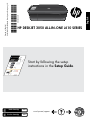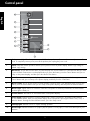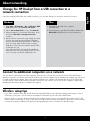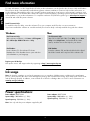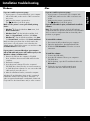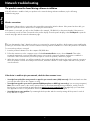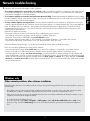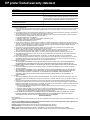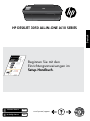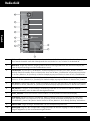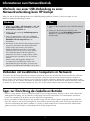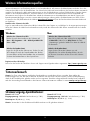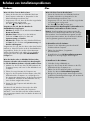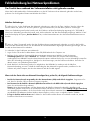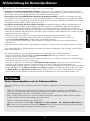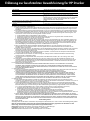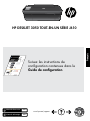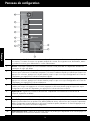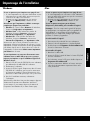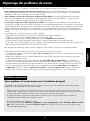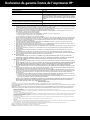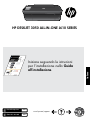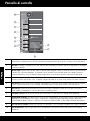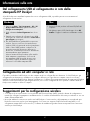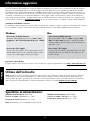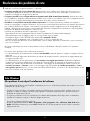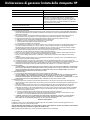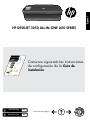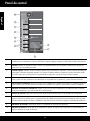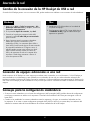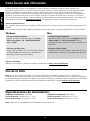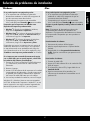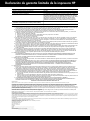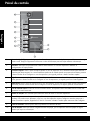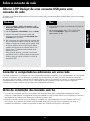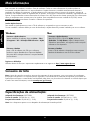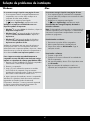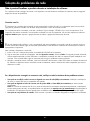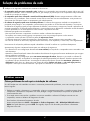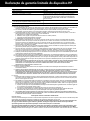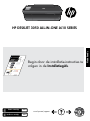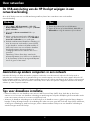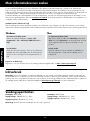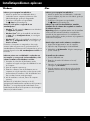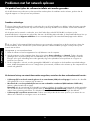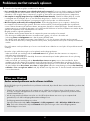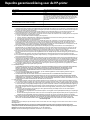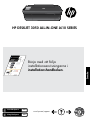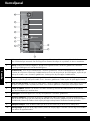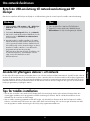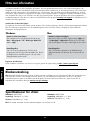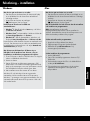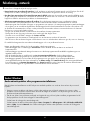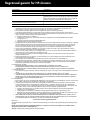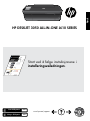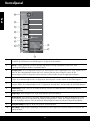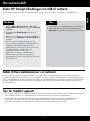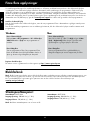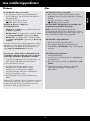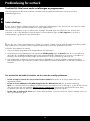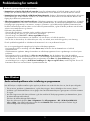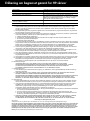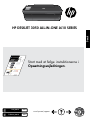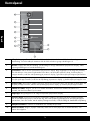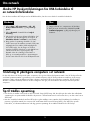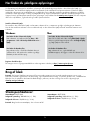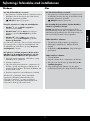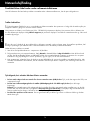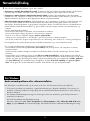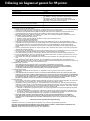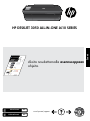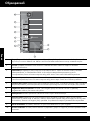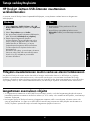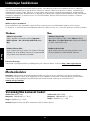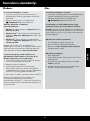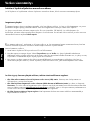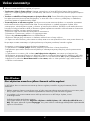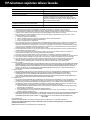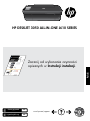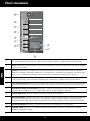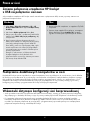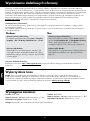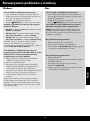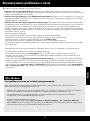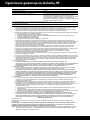Pagina wordt geladen...
Pagina wordt geladen...
Pagina wordt geladen...
Pagina wordt geladen...
Pagina wordt geladen...
Pagina wordt geladen...
Pagina wordt geladen...
Pagina wordt geladen...
Pagina wordt geladen...
Pagina wordt geladen...
Pagina wordt geladen...
Pagina wordt geladen...
Pagina wordt geladen...
Pagina wordt geladen...
Pagina wordt geladen...
Pagina wordt geladen...
Pagina wordt geladen...
Pagina wordt geladen...
Pagina wordt geladen...
Pagina wordt geladen...
Pagina wordt geladen...
Pagina wordt geladen...
Pagina wordt geladen...
Pagina wordt geladen...
Pagina wordt geladen...
Pagina wordt geladen...
Pagina wordt geladen...
Pagina wordt geladen...
Pagina wordt geladen...
Pagina wordt geladen...
Pagina wordt geladen...
Pagina wordt geladen...
Pagina wordt geladen...
Pagina wordt geladen...
Pagina wordt geladen...
Pagina wordt geladen...
Pagina wordt geladen...
Pagina wordt geladen...
Pagina wordt geladen...
Pagina wordt geladen...
Pagina wordt geladen...
Pagina wordt geladen...
Pagina wordt geladen...

50
Bedieningspaneel
1
2
3
4
5
6
7
8
9
10
!
WIRELESS
Nederlands
Aan-knop en lampje: hiermee schakelt u het apparaat in of uit. Als het apparaat uitstaat, gebruikt het toch nog een minimale
hoeveelheid stroom. Om de stroom helemaal te onderbreken schakelt u het apparaat uit en haalt u de stekker uit het stopcontact.
Annuleren: beëindigt de huidige handeling. Keert terug naar het vorige scherm op printerbeeldscherm. Zet de
kopieerinstellingen terug naar de standaardkopieerinstellingen.
Snelle formulieren: toont het menu Snelle formulieren op het beeldscherm. Gebruik de keuzeknoppen om het formulier dat u wilt
afdrukken te selecteren. Indien het menu Snelle formulieren niet op het scherm wordt weergegeven wanneer u deze knop indrukt,
drukt u op de knop Annuleren tot u het menu Instellingen ziet op het printerbeeldscherm. Druk nu op de knop Snelle formulieren.
Scannen: toont het menu Scannen op de printerbeeldscherm. Indien dit menu niet op het scherm wordt weergegeven wanneer u deze
knop indrukt, drukt u op de knop Annuleren tot u het menu Instellingen ziet op het printerbeeldscherm. Druk nu op de knop Scannen.
Knop draadloos:
toont het menu voor draadloos werken op het beeldscherm. Indien dit menu Draadloos niet op het scherm wordt weergegeven
wanneer u deze knop indrukt, drukt u op de knop Annuleren tot u het menu Instellingen ziet op het printerbeeldscherm. Druk nu op de knop Draadloos
.
Lampje draadloos: geeft aan of er een draadloze verbinding is. De printer is draadloos verbonden met een
netwerk wanneer het blauwe lampje continu brandt.
Keuzeknoppen: gebruik de knoppen om de menu-items op de printerdisplay te selecteren.
Printerbeeldscherm: toont menu’s voor kopiëren, snelle formulieren, draadloze verbindingen en andere productfuncties. Om de
verschillende menu’s te zien, moet u ervoor zorgen dat het menu Instellingen op het printerbeeldscherm wordt weergegeven voor u op
de knop Snelle formulieren, Scannen of Draadloos drukt. Door op Annuleren te drukken keert u terug naar het scherm Instellingen.
Cartridgelampje: geeft aan dat de inkt bijna op is of dat er een probleem is met de printcartridge.
Waarschuwingslampje: geeft aan dat er een papierstoring is, dat de printer zonder papier zit of wijst op een
andere gebeurtenis die uw aandacht vereist.

51
Windows Mac
Aansluiten op andere computers in een netwerk
U kunt de HP Deskjet ook delen met andere computers verbonden in uw thuisnetwerk. Indien de HP Deskjet reeds is
verbonden met uw thuisnetwerk en is geïnstalleerd op een netwerkcomputer, moet u bij elke extra computer alleen de HP
Deskjet-software installeren. Tijdens de software-installatie detecteert de software automatisch de HP Deskjet op het netwerk.
Vermits de HP Deskjet reeds met uw netwerk is verbonden, moet u deze niet opnieuw configureren wanneer u HP Deskjet-
software op extra computers installeert.
De USB-aansluiting van de HP Deskjet wijzigen in een
netwerkverbinding
Als u de HP Deskjet eerst met een USB-aansluiting installeert, kunt u later veranderen naar een draadloze
netwerkverbinding.
Over netwerken
Tips voor draadloze installatie
• Indien u beschikt over een draadloze router met een WiFi Protected Setup (WPS) -knop, druk dan op deze knop
wanneer u voor het eerst een draadloze verbinding tot stand brengt met uw printer. Raadpleeg de documentatie van de
router om te weten te komen of uw router een WPS-knop heeft.
• Wanneer de draadloze verbinding tussen de HP Deskjet en de draadloze router is gelukt, begint het blauwe lampje te
branden. Zolang dit lampje brandt is de verbinding OK. Indien uw router geen WiFi Protected Setup (WPS) ondersteunt,
of WPS geen verbinding tot stand kon brengen, zal de software-installatie u helpen om een draadloze verbinding tot
stand te brengen met de HP Deskjet.
1. Klik op Start > Alle Programma’s > HP > HP
Deskjet 3050 J610 series en vervolgens op Nieuwe
printer verbinden.
2. In het scherm Keuze connectiviteit klikt u op
Netwerk.
3. Indien u wordt gevraagd om de USB-kabel aan te
sluiten, kijk dan eerst in de doos of de USB-kabel
niet reeds is verbonden voor u verder gaat.
4. Gebruik installatiewizard Draadloze verbinding. U
moet de naam van uw draadloos netwerk (SSID)
en het draadloos wachtwoord (WPA-wachtzin of
WEP-code) kennen om een van beide draadloze
beveiligingswijzen te kunnen gebruiken. In
sommige gevallen kan de software deze voor u
opzoeken.
1. Plaats de product-cd in het cd/dvd-station.
2. Open de cd-rom op het bureaublad, dubbelklik op
HP Installer en volg de instructies op het scherm.
Opmerking: Zodra u klaar bent, staan beide
printerpictogrammen (voor USB en voor draadloos)
in de printermap. U kunt het pictogram USB-printer
wissen of gewoon laten staan.
Nederlands

52
Inktverbruik
Opmerking: Inkt uit de cartridges wordt bij het afdrukken op een aantal verschillende manieren gebruikt, waaronder bij
het initialisatieproces, waarbij het toestel en de cartridges worden voorbereid op het afdrukken, en bij onderhoud aan de
printkop, dat ervoor zorgt dat de printsproeiers schoon blijven en de inkt goed blijft stromen. Daarnaast blijft er wat inkt in
de cartridge achter nadat deze is gebruikt. Raadpleeg www.hp.com/go/inkusage voor meer informatie.
Meer informatiebronnen zoeken
Voedingsspecificaties:
Netadapter: 0957-2286
Ingangsvoltage: 100-240 Vac (+/- 10%)
Ingangsfrequentie: 50/60 Hz (+/- 3 Hz)
Opmerking: Gebruik alleen de netadapter die door HP is geleverd.
Windows: Mac:
Zie de installatiehandleiding voor meer informatie. Alle andere productinformatie kunt u vinden in de elektronische
Help en Leesmij. De elektronische Help wordt automatisch geïnstalleerd tijdens de installatie van de printersoftware. De
elektronische Help bevat instructies over mogelijkheden van het product en het oplossen van problemen. De Help biedt ook
productspecificaties, wettelijke mededelingen, en informatie over milieu, voorschriften en ondersteuning. Het
Leesmij-bestand bevat contactinformatie voor HP-ondersteuning, vereisten van het besturingssysteem en informatie over de
meest recente productupdates. Ga naar www.hp.com/support om de printersoftware te downloaden en te installeren voor
computers zonder cd/dvd-station.
Installatie van de elektronische help
Klik na de software-installatie op Start > Alle
programma’s >
HP > HP Deskjet 3050 J610 series
>
Help .
Leesmij vinden
Plaats de cd met de software. Zoek op de software-cd
ReadMe.chm. Klik op ReadMe.chm om het bestand te
openen en kies vervolgens het Leesmij-bestand in uw
taal.
Leesmij vinden
Plaats de software-cd in de eenheid en dubbelklik op
de Leesmij-map die u vindt in de hoofdmap van de
software-cd.
De elektronische Help vinden
Om de elektronische Help te installeren, plaatst u de software-cd in uw computer en volgt u de instructies op het scherm.
De elektronische Help vinden
Mac OS X v10.5 en v10.6: Kies Mac Help in het menu
Help. Klik in de Help-viewer, op de Home-knop en houd
deze ingedrukt. Klik vervolgens op de help voor uw
product.
Registreer uw HP Deskjet
Registreer u voor een snellere service en ontvang ondersteuningsberichten via http://www.register.hp.com.
Netadapter: 0957-2290
Ingangsvoltage: 200-240 Vac (+/- 10%)
Ingangsfrequentie: 50/60 Hz (+/- 3 Hz)
Indien u de software hebt geïnstalleerd als webdownload werd de elektronische Help samen met de software geïnstalleerd.
Nederlands

53
Installatieproblemen oplossen
Windows: Mac:
Indien u geen testpagina kunt afdrukken:
• Indien uw printer met een USB-kabel direct is
verbonden met uw computer, kijk dan na of de
kabelverbindingen goed zijn vastgemaakt.
• Controleer of de printer is ingeschakeld.
De
[Aan-knop] brandt groen.
Indien uw printer met een USB-kabel is verbonden met
uw computer en u nog steeds niet kunt afdrukken, of de
software-installatie onder Windows is mislukt:
Indien u geen testpagina kunt afdrukken:
Ga als volgt te werk om de software te verwijderen:
1. Koppel het HP-apparaat los van de computer.
2. Open de map Toepassingen: Hewlett-Packard.
3. Dubbelklik op HP Uninstaller. Volg de aanwijzingen
op het scherm op.
1. Verwijder de cd uit het cd/dvd-station van de
computer en koppel vervolgens de USB-kabel los van
de computer.
2. Start de computer opnieuw op.
3. Plaats de software in het cd/dvd-station van uw
computer en volg de instructies op het scherm om de
printersoftware te installeren. Sluit de USB-kabel niet
aan voordat u hierom wordt gevraagd.
4. Als de installatie is voltooid, start u de computer
opnieuw.
Controleer of de printer is ingesteld als uw
standaardprinter:
• Windows
®
7: Klik vanuit het Start-menu van Windows
op Apparaten en printers.
• Windows Vista
®
: Klik op de taakbalk van Windows
op Start, klik op Configuratiescherm, en vervolgens
op Printers.
• Windows XP
®
: Klik op de taakbalk van Windows op
Start, klik op Configuratiescherm, en vervolgens op
Printers en faxen.
• Indien uw printer met een USB-kabel is verbonden
met uw computer, kijk dan na of de kabels goed zijn
vastgemaakt.
• Controleer of de printer is ingeschakeld.
De
[Aan-knop] brandt groen.
Zo installeert u de software:
1. Sluit de USB-kabel aan.
2. Plaats de cd met de HP-software in het cd/
dvd-station.
3. Open de cd op het bureaublad en dubbelklik
vervolgens op HP Installer.
4. Volg de instructies op het scherm en de gedrukte
installatie-instructies die bij het HP-apparaat zijn
geleverd.
Indien u nog steeds niet kunt afdrukken, maak de
installatie van de software dan ongedaan en installeer
de software opnieuw:
Opmerking: Met het ongedaan maken van de installatie
worden alle HP-softwareonderdelen verwijderd die
specifiek bij het apparaat horen. De onderdelen die
worden gedeeld door andere producten of programma’s
worden niet verwijderd.
Controleer of uw printer is aangevinkt in het rondje
ernaast. Indien uw printer niet is geselecteerd als de
standaardprinter, klik dan met de rechtermuisknop op het
printerpictogram en kies Als standaardprinter instellen uit
het menu.
Windows XP en Windows Vista zijn in de V.S.
geregistreerde handelsmerken van Microsoft Corporation.
Windows 7 is een gedeponeerd handelsmerk of een
handelsmerk van Microsoft Corporation in de Verenigde
Staten en/of andere landen.
Nederlands

54
Het product kan tijdens de software-installatie niet worden gevonden
Als de HP-software uw product niet op het netwerk kan vinden tijdens de installatie van de software, probeer dan de
volgende stappen voor het oplossen van problemen.
1: Ga na of het product met het netwerk is verbonden door op de knop Draadloos te drukken. Indien de printer een tijdje
in slaapstand heeft gestaan, kan het zijn dat u twee maal op de knop Draadloos moet drukken om het menu Draadloos
weer te geven.
Als de printer met het netwerk is verbonden, ziet u het IP-adres (bijvoorbeeld 192.168.0.3) verschijnen op het
printerbeeldscherm. Is de printer niet verbonden, dan ziet u de melding Niet verbonden op het printerbeeldscherm. Kies op
het printerbeeldscherm Rapporten afdrukken om een netwerktestpagina of de netwerkinformatiepagina af te drukken.
Draadloze verbindingen
Problemen met het netwerk oplossen
2: Als u in Stap 1 hebt vastgesteld dat het product niet op een netwerk is aangesloten en dit de eerste keer is dat u het
product installeert, moet u de instructies op het scherm tijdens de software-installatie opvolgen om het product op het
netwerk aan te sluiten.
Het apparaat op een netwerk aansluiten
1. Plaats de software-cd van het apparaat in het cd/dvd-station van de computer.
2. Volg de instructies op het computerscherm. Kies op het scherm Keuze verbinding voor Netwerk. Zodra u dit wordt
gevraagd sluit u de printer tijdelijk met een USB-kabel aan op uw netwerkcomputer om een verbinding tot stand te
brengen. Als er geen verbinding kan worden gemaakt, volgt u de opdrachten om het probleem te corrigeren en
probeert u het opnieuw.
3. Als de configuratie is voltooid, wordt u gevraagd de USB-kabel los te koppelen en de draadloze netwerkverbinding te
testen. Nadat het apparaat met succes is aangesloten op het netwerk, installeert u de software op elke computer die het
netwerk zal gebruiken.
Als het toestel niet op uw netwerk kan worden aangesloten, controleer dan deze veelvoorkomende kwesties:
• U hebt mogelijk het verkeerde netwerk gekozen of uw netwerknaam (SSID) verkeerd ingetypt. Controleer of u dezelfde
SSID gebruikt als voor uw computer. Kijk dit extra na.
• Misschien hebt u een fout gemaakt bij het invoeren van uw draadloos wachtwoord (WPA-wachtzin of WEP-code)
(indien u gebruik maakt van encryptie).
Opmerking: Als de netwerknaam of het draadloos wachtwoord tijdens de installatie niet automatisch worden gevonden
en u ze niet kent, kunt u een toepassing downloaden op www.hp.com/go/networksetup waarmee u ze mogelijk kunt
vinden. Deze toepassing werkt alleen voor Windows Internet Explorer en is alleen in het Engels beschikbaar.
• U hebt mogelijk een probleem met uw router. Probeer zowel het product als de router opnieuw op te starten door ze
allebei uit te schakelen en vervolgens weer in te schakelen.
Nederlands

55
3: Controleer de volgende mogelijke oorzaken en los deze op:
• Het is mogelijk dat uw computer geen verbinding heeft met het netwerk. Zorg ervoor dat de computer op hetzelfde
netwerk is aangesloten als het netwerk waarop de HP Deskjet is aangesloten. Als u bijvoorbeeld draadloos bent
verbonden, is het mogelijk dat uw computer per ongeluk op het netwerk van iemand uit de buurt is aangesloten.
• Uw computer is mogelijk aangesloten op een VPN (Virtual Private Network). Schakel het VPN tijdelijk uit voordat
u verdergaat met de installatie. Als u op een VPN bent aangesloten, is het alsof u op een ander netwerk bent
aangesloten; u moet het VPN afsluiten om toegang te krijgen tot het product over het thuisnetwerk.
• Misschien ligt het probleem bij de beveiligingssoftware. De beveiligingssoftware op uw computer is bedoeld om
uw computer te beschermen tegen gevaren van buiten uw thuisnetwerk. Een beveiligingspakket kan verschillende
soorten software bevatten zoals antivirussoftware, anti-spyware, firewall en oudertoepassingen. Firewalls kunnen de
communicatie tussen verschillende apparaten op een thuisnetwerk blokkeren en kunnen problemen veroorzaken bij het
gebruik van apparatuur zoals netwerkprinters en scanners.
Problemen met het netwerk oplossen
Alleen voor Windows
Als de HP Deskjet goed is geïnstalleerd en u problemen ondervindt, bijvoorbeeld dat u niet kunt afdrukken, probeer dan
het volgende:
Andere netwerkproblemen na de software-installatie
• Schakel de router, het apparaat en de computer uit, en schakel ze vervolgens in deze volgorde weer in: eerst
de router, vervolgens het apparaat en ten slotte de computer. Soms lost opnieuw opstarten een probleem met de
netwerkcommunicatie op.
• Als de vorige stap het probleem niet oplost en u de HP Deskjet-software met succes op uw computer hebt
geïnstalleerd, voer dan het hulpprogramma Netwerkdiagnose uit.
Mogelijk ervaart u volgende problemen:
- Bij installatie van de printersoftware kan de computer de printer niet vinden in het netwerk.
- Plots kunt u geen afdrukopdrachten meer verzenden naar u printer, ook al kon u dit eerder wel.
- In de map printers en faxapparaten ziet u dat de printer OFFLINE staat.
- De software geeft aan dat de printerstatus “uitgeschakeld” is, ook al is de printer verbonden met het netwerk.
- Ook al hebt u een All-in-One, sommige functies werken perfect, terwijl andere functies (zoals Scannen) helemaal niet
werken.
Een snelle manier om het probleem op te lossen is uw firewall uit te schakelen en na te kijken of het probleem vanzelf
verdwijnt.
Hieronder volgen enkele basisregels voor het gebruik van beveiligingssoftware:
- Indien uw firewall een instelling heeft die vertrouwde zones heet, gebruik deze dan wanneer uw computer is
verbonden met uw thuisnetwerk.
- Zorg ervoor dat uw firewall up to date blijft. De meeste softwareverkopers bieden updates aan die een oplossing
bieden voor gekende problemen.
- Indien uw firewall een instelling heeft om alarmberichten niet weer te geven, moet u deze uitschakelen. Bij de
installatie van de HP-software en het gebruik van de HP-printer kunnen er alarmberichten verschijnen die van uw
firewall-software komen. Laat HP-software die waarschuwingen kan geven toe in uw firewall. Het alarmbericht kan
de optie hebben deze door te laten, toe te laten of vrij te geven. Indien de waarschuwing een keuze deze handeling
onthouden of hier een regel voor maken heeft, kijk dit dan na en leg deze vast. Zo leert de firewall wat betrouwbaar
is in uw thuisnetwerk.
De hulpprogramma Netwerkdiagnose zoeken
Open de elektronische Help: Start > Programma’s of Alle programma’s > HP > HP Deskjet 3050 J610 series >
Help. Zoek in de elektronische Help naar Netwerk. Klik op de link en ga online om het hulpprogramma
Netwerkdiagnose in te lezen.
Nederlands

Beperkte garantieverklaring voor de HP-printer
A. Duur van beperkte garantie
1. Hewlett-Packard (HP) garandeert de eindgebruiker dat bovenstaande HP-producten vrij van materiaal- en fabricagedefecten zijn
gedurende de hierboven aangegeven periode, die begint op de datum van aankoop door de klant. De klant moet een bewijs van
de datum van aankoop kunnen overleggen.
2. Met betrekking tot softwareproducten is de beperkte garantie van HP uitsluitend geldig voor het niet kunnen uitvoeren van
programmeringsinstructies. HP garandeert niet dat de werking van een product ononderbroken of vrij van fouten is.
3. De beperkte garantie van HP geldt alleen voor defecten die zich voordoen als resultaat van een normaal gebruik van het product
en is niet van toepassing in de volgende gevallen:
a. onjuist of onvoldoende onderhoud of wijziging van het product;
b. software, interfaces, afdrukmateriaal, onderdelen of benodigdheden die niet door HP worden geleverd of ondersteund;
c. gebruik dat niet overeenstemt met de specificaties van het product;
d. onrechtmatige wijzigingen of verkeerd gebruik.
4. Voor HP printerproducten is het gebruik van een cartridge die niet door HP is geleverd of een nagevulde cartridge niet van
invloed op de garantie aan de klant of een contract voor ondersteuning dat met de klant is gesloten. Als echter een defect of
beschadiging van de printer toegewezen kan worden aan het gebruik van een cartridge die niet van HP afkomstig is, een
nagevulde cartridge of een verlopen inktcartridge, brengt HP de gebruikelijke tijd- en materiaalkosten voor het repareren van de
printer voor het betreffende defect of de betreffende beschadiging in rekening.
5. Als HP tijdens de van toepassing zijnde garantieperiode kennisgeving ontvangt van een defect in een softwareproduct, in
afdrukmateriaal of in een inktproduct dat onder de garantie van HP valt, wordt het defecte product door HP vervangen. Als HP
tijdens de van toepassing zijnde garantieperiode kennisgeving ontvangt van een defect in een hardwareproduct dat onder de
garantie van HP valt, wordt naar goeddunken van HP het defecte product door HP gerepareerd of vervangen.
6. Als het defecte product niet door HP respectievelijk gerepareerd of vervangen kan worden, zal HP de aankoopprijs voor het
defecte product dat onder de garantie valt, terugbetalen binnen een redelijke termijn nadat HP kennisgeving van het defect heeft
ontvangen.
7. HP is niet verplicht tot reparatie, vervanging of terugbetaling tot de klant het defecte product aan HP geretourneerd heeft.
8. Een eventueel vervangingsproduct mag nieuw of bijna nieuw zijn, vooropgesteld dat het ten minste dezelfde functionaliteit heeft
als het product dat wordt vervangen.
9. De beperkte garantie van HP is geldig in alle landen/regio's waar het gegarandeerde product door HP wordt gedistribueerd, met
uitzondering van het Midden-Oosten, Afrika, Argentinië, Brazilië, Mexico, Venezuela en de tot Frankrijk behorende zogenoemde
"Départements d'Outre Mer". Voor de hierboven als uitzondering vermelde landen/regio's, is de garantie uitsluitend geldig in het
land/de regio van aankoop. Contracten voor extra garantieservice, zoals service op de locatie van de klant, zijn verkrijgbaar bij
elk officieel HP-servicekantoor in landen/regio's waar het product door HP of een officiële importeur wordt gedistribueerd.
10. Er wordt geen garantie gegeven op HP-inktpatronen die zijn nagevuld, opnieuw zijn geproduceerd, zijn opgeknapt en verkeerd
zijn gebruikt of waarmee op enigerlei wijze is geknoeid.
B. Garantiebeperkingen
IN ZOVERRE DOOR HET PLAATSELIJK RECHT IS TOEGESTAAN, BIEDEN NOCH HP, NOCH LEVERANCIERS (DERDEN)
ANDERE UITDRUKKELIJKE OF STILZWIJGENDE GARANTIES OF VOORWAARDEN MET BETREKKING TOT DE
PRODUCTEN VAN HP EN WIJZEN ZIJ MET NAME DE STILZWIJGENDE GARANTIES EN VOORWAARDEN VAN
VERKOOPBAARHEID, BEVREDIGENDE KWALITEIT EN GESCHIKTHEID VOOR EEN BEPAALD DOEL AF.
C. Beperkte aansprakelijkheid
1. Voor zover bij de plaatselijke wetgeving toegestaan, zijn de verhaalsmogelijkheden in deze beperkte garantie de enige en
exclusieve verhaalsmogelijkheden voor de klant.
2. VOORZOVER DOOR HET PLAATSELIJK RECHT IS TOEGESTAAN, MET UITZONDERING VAN DE SPECIFIEKE
VERPLICHTINGEN IN DEZE GARANTIEVERKLARING, ZIJN HP EN LEVERANCIERS (DERDEN) ONDER GEEN BEDING
AANSPRAKELIJK VOOR DIRECTE, INDIRECTE, SPECIALE EN INCIDENTELE SCHADE OF GEVOLGSCHADE, OF DIT NU
GEBASEERD IS OP CONTRACT, DOOR BENADELING OF ENIGE ANDERE JURIDISCHE THEORIE, EN ONGEACHT OF HP
VAN DE MOGELIJKHEID VAN DERGELIJKE SCHADE OP DE HOOGTE IS.
D. Lokale wetgeving
1. Deze garantieverklaring verleent de klant specifieke juridische rechten. De klant kan over andere rechten beschikken die in de
V.S. van staat tot staat, in Canada van provincie tot provincie en elders van land tot land of van regio tot regio kunnen verschillen.
2. In zoverre deze garantieverklaring niet overeenstemt met de plaatselijke wetgeving, zal deze garantieverklaring als aangepast en
in overeenstemming met dergelijke plaatselijke wetgeving worden beschouwd. Krachtens een dergelijke plaatselijke wetgeving is
het mogelijk dat bepaalde afwijzingen en beperkingen in deze garantieverklaring niet op de klant van toepassing zijn. Sommige
staten in de Verenigde Staten en bepaalde overheden buiten de Verenigde Staten (inclusief provincies in Canada) kunnen
bijvoorbeeld:
a. voorkomen dat de afwijzingen en beperkingen in deze garantieverklaring de wettelijke rechten van een klant beperken
(bijvoorbeeld het Verenigd Koninkrijk);
b. op andere wijze de mogelijkheid van een fabrikant beperken om dergelijke niet-aansprakelijkheidsverklaringen of beperkingen
af te dwingen;
c. de klant aanvullende garantierechten verlenen, de duur van de impliciete garantie bepalen waarbij het niet mogelijk is dat de
fabrikant zich niet aansprakelijk verklaart of beperkingen ten aanzien van de duur van impliciete garanties niet toestaan.
3. DE IN DEZE VERKLARING GESTELDE GARANTIEVOORWAARDEN VORMEN, BEHALVE IN DE WETTELIJK TOEGESTANE
MATE, GEEN UITSLUITING, BEPERKING OF WIJZIGING VAN, MAAR EEN AANVULLING OP DE VERPLICHTE EN
WETTELIJK VOORGESCHREVEN RECHTEN DIE VAN TOEPASSING ZIJN OP DE VERKOOP VAN HP-PRODUCTEN.
HP Fabrieksgarantie
Geachte klant,
Als bijlage ontvangt u hierbij een lijst met daarop de naam en het adres van de HP vestiging in uw land waar u terecht kunt voor de HP
fabrieksgarantie.
Naast deze fabrieksgarantie kunt u op basis van nationale wetgeving tevens jegens uw verkoper rechten putten uit de
verkoopovereenkomst. De HP fabrieksgarantie laat de wettelijke rechten onder de toepasselijke nationale wetgeving onverlet.
Nederland: Hewlett-Packard Nederland BV, Startbaan 16, 1187 XR Amstelveen
Belgique: Hewlett-Packard Belgium BVBA/SPRL Hermeslaan 1A B-1831 Brussels
HP product Duur van beperkte garantie
Softwaremedia 90 dagen
Printer 1 jaar
Print- of inktcartridges Tot het HP inktpatroon leeg is of de "einde garantie"-datum
(vermeld op het inktpatroon) is bereikt, afhankelijk van wat het eerst
van toepassing is. Deze garantie dekt geen HP inktproducten die
opnieuw zijn gevuld, opnieuw zijn gefabriceerd of zijn gerepareerd,
noch HP inktproducten die op verkeerde wijze zijn gebruikt of
behandeld.
Printkoppen (geldt alleen voor producten met printkoppen 1 jaar
die door de klant kunnen worden vervangen)
Accessoires 1 jaar tenzij anders vermeld
Pagina wordt geladen...
Pagina wordt geladen...
Pagina wordt geladen...
Pagina wordt geladen...
Pagina wordt geladen...
Pagina wordt geladen...
Pagina wordt geladen...
Pagina wordt geladen...
Pagina wordt geladen...
Pagina wordt geladen...
Pagina wordt geladen...
Pagina wordt geladen...
Pagina wordt geladen...
Pagina wordt geladen...
Pagina wordt geladen...

74
Kontrolpanel
1
2
3
4
5
6
7
8
9
10
!
WIRELESS
Dansk
Afbryder-knap og -indikator: Tænder eller slukker enheden. Når enheden er slukket, har den stadig et minimalt
strømforbrug. For helt at afbryde strømmen skal du slukke enheden og tage netledningen ud.
Annuller: Stopper den aktuelle handling. Vender tilbage til forrige skærmbillede på printerens display. Sætter
kopieringsindstillingerne til standardindstillingerne.
Lynformularer: Åbner menuen Lynformularer på printerens display. Brug valgknapper til at vælge den formular,
der skal udskrives. Hvis menuen Lynformularer ikke åbnes, når du trykker på denne knap, skal du trykke på
knappen Annuller, indtil der står Opsætning på printerens display, og derefter trykke på knappen Lynformularer.
Scan: Åbner scanningsmenuen på printerens display. Hvis menuen ikke åbnes, når du trykker på denne knap, skal
du trykke på knappen Annuller, indtil der står Opsætning på printerens display, og derefter trykke på knappen Scan.
Knappen Trådløs: Åbner menuen Trådløs på printerens display. Hvis menuen ikke åbnes, når du trykker på denne knap, skal
du trykke på knappen Annuller, indtil der står Opsætning på printerens display, og derefter trykke på knappen Trådløs.
Indikator for trådløs: Angiver, om der er en trådløs forbindelse. Printeren har trådløs forbindelse til et
netværk, når den blå indikator lyser konstant.
Valgknapper: Brug knapperne til at vælge menupunkter på printerens display.
Printerens display: Viser menuer for kopiering, Lynformularer, trådløse forbindelser samt andre produktegenskaber.
Når du skal skifte mellem menuer, skal du sikre dig, at der står Opsætning på displayet, før du trykker på knappen
Lynformularer, Scan eller Trådløs. Når du trykker på knappen Annuller, vender du tilbage til skærmbilledet Opsætning.
Blækpatronindikatorer: Indikerer lav blækstand eller et blækpatronproblem.
Advarselsindikator: Angiver, at papir sidder fast, at der ikke er mere papir eller en anden hændelse, som
kræver din indgriben.
Pagina wordt geladen...
Pagina wordt geladen...

77
Fejlretning i forbindelse med installationen
Windows: Mac:
Hvis ikke du kan udskrive en testside:
• Hvis printeren er tilsluttet direkte til computeren med et
USB-kabel, skal du sikre dig, at det sidder korrekt.
• Kontroller, at printeren er tændt.
[Afbryder-knappen] lyser grønt.
Hvis printeren er tilsluttet computeren direkte med et
USB-kabel, og du stadig ikke kan udskrive, eller hvis
Windows-softwareinstallationen ikke gennemføres:
Hvis ikke du kan udskrive en testside:
Sådan afinstalleres softwaren:
1. Tag kablet ud af HP-produktet og computeren.
2. Åbn mappen Applikationer: Mappen Hewlett-
Packard.
3. Dobbeltklik på HP afinstallation. Følg vejledningen
på skærmen.
1. Tag cd’en ud af computerens cd/dvd-drev, og tag
USB-kablet ud af computeren.
2. Genstart computeren.
3. Sæt cd’en med printersoftwaren i computerens cd/
dvd-drev, og følg vejledningen på skærmen for at
installere printersoftwaren. Tilslut først USB-kablet, når
du bliver bedt om det.
4. Genstart computeren, når installationen er afsluttet.
Kontroller, at printeren er valgt som standardprinter:
• Windows
®
7: Klik på Enheder og printere i
Windows-menuen Start.
• Windows Vista
®
: Klik på Start på proceslinjen i
Windows, og klik på Kontrolpanel og derefter
Printere.
• Windows XP
®
: Klik på Start på proceslinjen i
Windows, og klik på Kontrolpanel og derefter
Printere og faxenheder.
• Hvis printeren er tilsluttet direkte til computeren med
et USB-kabel, skal du sikre dig, at det sidder korrekt.
• Kontroller, at printeren er tændt.
[Afbryder-knappen] lyser grønt.
Sådan installeres softwaren:
1. Tilslut USB-kablet.
2. Læg HP software-cd’en i computerens cd/dvd-drev.
3. Åbn cd’en på skrivebordet, og dobbeltklik på HP
installationsprogram.
4. Følg vejledningen på skærmen og i den trykte
opsætningsvejledning, der fulgte med HP-produktet.
Hvis du stadig ikke kan udskrive, skal du afinstallere
softwaren og installere den igen:
Bemærk: Afinstallationsprogrammet fjerner alle de
HP-softwarekomponenter, der er specifikke for enheden.
Afinstallationsprogrammet fjerner ikke komponenter, der
deles med andre produkter eller programmer.
Der skal være et lille hak i cirklen ved siden af printeren.
Hvis printeren ikke er valgt som standardprinter, skal
du højreklikke på printerikonet og vælge Benyt som
standardprinter i menuen.
Windows XP og Windows Vista er amerikansk
registrerede varemærker tilhørende Microsoft
Corporation. Windows 7 er enten et registreret
varemærke eller et varemærke tilhørende Microsoft
Corporation i USA og/eller andre lande.
Dansk
Pagina wordt geladen...
Pagina wordt geladen...
Pagina wordt geladen...
Pagina wordt geladen...
Pagina wordt geladen...
Pagina wordt geladen...
Pagina wordt geladen...
Pagina wordt geladen...
Pagina wordt geladen...
Pagina wordt geladen...
Pagina wordt geladen...
Pagina wordt geladen...
Pagina wordt geladen...
Pagina wordt geladen...
Pagina wordt geladen...
Pagina wordt geladen...

Ograniczona gwarancja na drukarkę HP
A. Zakres gwarancji
1. Firma Hewlett-Packard (HP) gwarantuje klientowi-użytkownikowi końcowemu, że wymienione wyżej produkty HP będą
wolne od wad materiałowych i wykonawczych przez podany powyżej okres, licząc od daty zakupu.
2. Gwarancja HP dotycząca oprogramowania odnosi się wyłącznie do działania oprogramowania (wykonywania instrukcji
programowych). Firma HP nie gwarantuje, że działanie produktu będzie wolne od zakłóceń i błędów.
3. Gwarancja HP obejmuje tylko te wady, które zostaną ujawnione podczas normalnego użytkowania produktu. Nie obejmuje
ona innych problemów, w tym będących wynikiem:
a. niewłaściwej obsługi lub niefachowo wykonanych modyfikacji;
b. używania oprogramowania, nośników, części lub materiałów eksploatacyjnych, które nie pochodzą od firmy HP
lub nie są obsługiwane przez produkty HP;
c. eksploatacji niezgodnej z przeznaczeniem;
d. nieautoryzowanej modyfikacji lub niewłaściwego użytkowania.
4. W odniesieniu do drukarek HP, używanie kaset pochodzących od innego producenta lub ponownie napełnianych nie
narusza warunków gwarancji ani zasad pomocy technicznej oferowanej nabywcy. Jeśli jednak błędna praca drukarki lub jej
uszkodzenie jest wynikiem używania kaset innych producentów, kaset ponownie napełnianych lub kaset z atramentem,
których termin przydatności upłynął, firma HP zastrzega sobie prawo do obciążenia nabywcy kosztami robocizny oraz
materiałów użytych do usunięcia awarii lub uszkodzenia.
5. Jeśli w czasie obowiązywania gwarancji firma HP zostanie powiadomiona o defektach w produkcie, który jest objęty
gwarancją HP, dokonana zostanie naprawa lub wymiana produktu, przy czym wybór usługi leży w gestii firmy HP.
6. Gdyby firma HP nie była w stanie naprawić lub wymienić wadliwego produktu objętego gwarancją HP, zobowiązuje się do
wypłacenia równowartości ceny nabycia produktu w stosownym czasie od momentu zgłoszenia usterki.
7. Firma HP nie jest zobowiązana do naprawy, wymiany produktu lub zwrotu jego równowartości w przypadku
niedostarczenia wadliwego produktu do przedstawicielstwa HP.
8. Produkt oferowany zamiennie może być nowy lub prawie nowy, jednak pod względem funkcjonalności co najmniej równy
produktowi podlegającemu wymianie.
9.
Produkty HP mogą zawierać części, elementy i materiały pochodzące z odzysku, równoważne w działaniu częściom nowym.
10. Umowa gwarancyjna HP jest ważna w każdym kraju, w którym firma HP prowadzi dystrybucję produktu. Umowy dotyczące
dodatkowego serwisu gwarancyjnego, w tym naprawy w miejscu użytkowania sprzętu, mogą być zawierane w każdym
autoryzowanym punkcie serwisowym HP na terenie krajów, gdzie prowadzona jest dystrybucja danego produktu przez
firmę HP lub autoryzowanego importera.
B. Ograniczenia gwarancji
W STOPNIU DOPUSZCZALNYM PRZEZ OBOWIĄZUJĄCE PRAWO LOKALNE ANI FIRMA HP, ANI
WSPÓŁPRACUJĄCY Z NIĄ DYSTRYBUTORZY NIE UDZIELAJĄ ŻADNYCH INNYCH GWARANCJI, ANI NIE ZMIENIAJĄ
WARUNKÓW GWARANCJI JUŻ ISTNIEJĄCYCH, ZARÓWNO JAWNYCH JAK I DOMNIEMANYCH GWARANCJI
SPRZEDAWALNOŚCI, ZADOWALAJĄCEJ JAKOŚCI I PRZYDATNOŚCI DO OKREŚLONEGO CELU.
C. Ograniczenia rękojmi
1. W stopniu dopuszczalnym przez obowiązujące prawo lokalne, rekompensaty określone w postanowieniach niniejszej
umowy gwarancyjnej są jedynymi i wyłącznymi rekompensatami, jakie przysługują klientom HP.
2. W STOPNIU DOPUSZCZALNYM PRZEZ OBOWIĄZUJĄCE PRAWO LOKALNE, Z WYŁĄCZENIEM ZOBOWIĄZAŃ
JAWNIE WYRAŻONYCH W NINIEJSZEJ UMOWIE GWARANCYJNEJ, ANI FIRMA HP, ANI WSPÓŁPRACUJĄCY Z NIĄ
DYSTRYBUTORZY NIE PONOSZĄ ODPOWIEDZIALNOŚCI ZA SZKODY BEZPOŚREDNIE, POŚREDNIE, CELOWE,
PRZYPADKOWE I WYNIKOWE, NIEZALEŻNIE OD TEGO, CZY EWENTUALNE ROSZCZENIA ZNAJDĄ OPARCIE W
GWARANCJI, KONTRAKCIE LUB INNYCH OGÓLNYCH ZASADACH PRAWNYCH, A TAKŻE W PRZYPADKU
POWIADOMIENIA FIRMY O MOŻLIWOŚCI WYSTĄPIENIA TAKICH USZKODZEŃ.
D. Prawo lokalne
1. Umowa gwarancyjna daje nabywcy określone prawa. Nabywca może też posiadać dodatkowe prawa, zależnie od prawa
stanowego w USA, prawa obowiązującego w poszczególnych prowincjach Kanady, a także od stanu prawnego w
poszczególnych krajach świata.
2. Jeśli postanowienia niniejszej gwarancji nie są spójne z prawem lokalnym, niniejsza umowa gwarancyjna może zostać
zmodyfikowana w stopniu zapewniającym zgodność z prawem lokalnym. W konkretnym systemie prawnym pewne
zastrzeżenia i ograniczenia niniejszej gwarancji mogą nie mieć zastosowania. Na przykład w niektórych stanach USA, jak
również w niektórych systemach prawnych poza USA (m.in. w prowincjach Kanady), mogą zostać przyjęte inne
rozwiązania prawne, czyli:
a. wykluczenie tych zastrzeżeń i ograniczeń niniejszej gwarancji, które ograniczają ustawowe prawa nabywcy (np. w
Wielkiej Brytanii);
b. ograniczenie w inny sposób możliwości producenta do egzekwowania takich zastrzeżeń i ograniczeń;
c. przyznanie nabywcy dodatkowych praw, określenie czasu obowiązywania domniemanych gwarancji, których producent
nie może odrzucić lub zniesienie ograniczeń co do czasu trwania gwarancji domniemanych.
3. WARUNKI NINIEJSZEJ UMOWY GWARANCYJNEJ, Z POMINIĘCIEM DOPUSZCZALNYCH PRZEZ PRAWO
WYJĄTKÓW, NIE WYKLUCZAJĄ, NIE OGRANICZAJĄ I NIE MODYFIKUJĄ OBOWIĄZUJĄCYCH W TYCH KRAJACH
PRZEPISÓW PRAWA HANDLOWEGO. WARUNKI GWARANCJI STANOWIĄ NATOMIAST UZUPEŁNIENIE TYCH
PRZEPISÓW W ZASTOSOWANIU DO SPRZEDAŻY PRODUKTÓW HP OBJĘTYCH JEJ POSTANOWIENIAMI.
Ograniczona gwarancja HP
Szanowny Kliencie!
W załączeniu przedstawiamy nazwy i adresy jednostek HP, odpowiedzialnych za wykonanie ograniczonej gwarancji HP w
Państwa kraju.
HP informuje, że na podstawie umowy sprzedaży mogą Państwu przysługiwać wobec sprzedawcy ustawowe prawa
niezależne w stosunku do udzielanej, ograniczonej gwarancji HP. Gwarancja HP nie wyłącza, nie ogranicza ani nie
zawiesza uprawnień kupującego wynikających z niezgodności towaru z umową.
Polska: Hewlett-Packard Polska Sp. z o.o. ul. Szturmowa 2A 02-678 Warszawa wpisana do rejestru przedsiebiorcow w Sadzie
Rejonowym dla m.st. Warszawy, XIII Wydzial Gospodarczy pod numerem KRS 0000016370, E0001100WZ, Kapitał
zakładowy 475 000 PLN. NIP 527-020-51-28,
Produkt HP Okres gwarancji
Nośniki oprogramowania 90 dni
Drukarka 1 rok
Kasety drukujące lub kasety z atramentem Do wystąpienia wcześniejszego z dwóch zdarzeń wyczerpania się
atramentu HP lub zakończenia się okresu gwarancyjnego
nadrukowanego na wkładzie drukującym. Ta gwarancja nie odnosi
się do wkładów drukujących firmy HP, które były powtórnie
napełniane, reprodukowane, odnawiane, niewłaściwie użytkowane
lub w jakikolwiek sposób przerabiane.
Głowice drukujące (dotyczy tylko produktów z możliwościa 1 rok
wymiany głowic przez klienta)
Akcesoria 1 rok, jeżeli nie określono inaczej
Documenttranscriptie
English CH376-90019 *CH376-90019* *CH376-90019* Printed in [English] © 2010 Hewlett-Packard Development Company, L.P. HP DESKJET 3050 ALL-IN-ONE J610 SERIES Start by following the setup instructions in the Setup Guide. Black Cartridge 301 Tri-color Cartridge 301 www.hp.com/support Deutsch HP DESKJET 3050 ALL-IN-ONE J610 SERIES Beginnen Sie mit den Einrichtungsanweisungen im Setup-Handbuch. Schwarze Patrone 301 Dreifarbige Patrone 301 www.hp.com/support Suivez les instructions de configuration contenues dans le Guide de configuration. Cartouche d’encre noire 301 Cartouche trichromique 301 www.hp.com/support Français HP DESKJET 3050 TOUT-EN-UN SÉRIE J610 HP DESKJET 3050 ALL-IN-ONE J610 SERIES Italiano Iniziare seguendo le istruzioni per l’installazione nella Guida all’installazione. Cartuccia di stampa in nero 301 Cartuccia in tricromia 301 www.hp.com/support Português HP DESKJET 3050 ALL-IN-ONE J610 SERIES Comece seguindo as instruções de instalação do Guia de instalação. Cartucho preto 301 Cartucho colorido 301 www.hp.com/support Begin door de installatie-instructies te volgen in de Installatiegids. Zwarte cartridge 301 Driekleuren cartridge 301 www.hp.com/support Nederlands HP DESKJET 3050 ALL-IN-ONE J610 SERIES Bedieningspaneel WIRELESS ! Nederlands 1 Aan-knop en lampje: hiermee schakelt u het apparaat in of uit. Als het apparaat uitstaat, gebruikt het toch nog een minimale hoeveelheid stroom. Om de stroom helemaal te onderbreken schakelt u het apparaat uit en haalt u de stekker uit het stopcontact. 2 Annuleren: beëindigt de huidige handeling. Keert terug naar het vorige scherm op printerbeeldscherm. Zet de kopieerinstellingen terug naar de standaardkopieerinstellingen. 3 Snelle formulieren: toont het menu Snelle formulieren op het beeldscherm. Gebruik de keuzeknoppen om het formulier dat u wilt afdrukken te selecteren. Indien het menu Snelle formulieren niet op het scherm wordt weergegeven wanneer u deze knop indrukt, drukt u op de knop Annuleren tot u het menu Instellingen ziet op het printerbeeldscherm. Druk nu op de knop Snelle formulieren. 4 Scannen: toont het menu Scannen op de printerbeeldscherm. Indien dit menu niet op het scherm wordt weergegeven wanneer u deze knop indrukt, drukt u op de knop Annuleren tot u het menu Instellingen ziet op het printerbeeldscherm. Druk nu op de knop Scannen. 5 Knop draadloos: toont het menu voor draadloos werken op het beeldscherm. Indien dit menu Draadloos niet op het scherm wordt weergegeven wanneer u deze knop indrukt, drukt u op de knop Annuleren tot u het menu Instellingen ziet op het printerbeeldscherm. Druk nu op de knop Draadloos. 6 Lampje draadloos: geeft aan of er een draadloze verbinding is. De printer is draadloos verbonden met een netwerk wanneer het blauwe lampje continu brandt. 7 Keuzeknoppen: gebruik de knoppen om de menu-items op de printerdisplay te selecteren. 8 Printerbeeldscherm: toont menu’s voor kopiëren, snelle formulieren, draadloze verbindingen en andere productfuncties. Om de verschillende menu’s te zien, moet u ervoor zorgen dat het menu Instellingen op het printerbeeldscherm wordt weergegeven voor u op de knop Snelle formulieren, Scannen of Draadloos drukt. Door op Annuleren te drukken keert u terug naar het scherm Instellingen. 9 Cartridgelampje: geeft aan dat de inkt bijna op is of dat er een probleem is met de printcartridge. 10 Waarschuwingslampje: geeft aan dat er een papierstoring is, dat de printer zonder papier zit of wijst op een andere gebeurtenis die uw aandacht vereist. 50 Over netwerken De USB-aansluiting van de HP Deskjet wijzigen in een netwerkverbinding Als u de HP Deskjet eerst met een USB-aansluiting installeert, kunt u later veranderen naar een draadloze netwerkverbinding. Windows Mac 1. Plaats de product-cd in het cd/dvd-station. 1. Klik op Start > Alle Programma’s > HP > HP Deskjet 3050 J610 series en vervolgens op Nieuwe printer verbinden. 2. Open de cd-rom op het bureaublad, dubbelklik op HP Installer en volg de instructies op het scherm. 2. In het scherm Keuze connectiviteit klikt u op Netwerk. 3. Indien u wordt gevraagd om de USB-kabel aan te sluiten, kijk dan eerst in de doos of de USB-kabel niet reeds is verbonden voor u verder gaat. Nederlands 4. Gebruik installatiewizard Draadloze verbinding. U moet de naam van uw draadloos netwerk (SSID) en het draadloos wachtwoord (WPA-wachtzin of WEP-code) kennen om een van beide draadloze beveiligingswijzen te kunnen gebruiken. In sommige gevallen kan de software deze voor u opzoeken. Opmerking: Zodra u klaar bent, staan beide printerpictogrammen (voor USB en voor draadloos) in de printermap. U kunt het pictogram USB-printer wissen of gewoon laten staan. Aansluiten op andere computers in een netwerk U kunt de HP Deskjet ook delen met andere computers verbonden in uw thuisnetwerk. Indien de HP Deskjet reeds is verbonden met uw thuisnetwerk en is geïnstalleerd op een netwerkcomputer, moet u bij elke extra computer alleen de HP Deskjet-software installeren. Tijdens de software-installatie detecteert de software automatisch de HP Deskjet op het netwerk. Vermits de HP Deskjet reeds met uw netwerk is verbonden, moet u deze niet opnieuw configureren wanneer u HP Deskjetsoftware op extra computers installeert. Tips voor draadloze installatie •• Indien u beschikt over een draadloze router met een WiFi Protected Setup (WPS) -knop, druk dan op deze knop wanneer u voor het eerst een draadloze verbinding tot stand brengt met uw printer. Raadpleeg de documentatie van de router om te weten te komen of uw router een WPS-knop heeft. •• Wanneer de draadloze verbinding tussen de HP Deskjet en de draadloze router is gelukt, begint het blauwe lampje te branden. Zolang dit lampje brandt is de verbinding OK. Indien uw router geen WiFi Protected Setup (WPS) ondersteunt, of WPS geen verbinding tot stand kon brengen, zal de software-installatie u helpen om een draadloze verbinding tot stand te brengen met de HP Deskjet. 51 Meer informatiebronnen zoeken Zie de installatiehandleiding voor meer informatie. Alle andere productinformatie kunt u vinden in de elektronische Help en Leesmij. De elektronische Help wordt automatisch geïnstalleerd tijdens de installatie van de printersoftware. De elektronische Help bevat instructies over mogelijkheden van het product en het oplossen van problemen. De Help biedt ook productspecificaties, wettelijke mededelingen, en informatie over milieu, voorschriften en ondersteuning. Het Leesmij-bestand bevat contactinformatie voor HP-ondersteuning, vereisten van het besturingssysteem en informatie over de meest recente productupdates. Ga naar www.hp.com/support om de printersoftware te downloaden en te installeren voor computers zonder cd/dvd-station. Installatie van de elektronische help Om de elektronische Help te installeren, plaatst u de software-cd in uw computer en volgt u de instructies op het scherm. Indien u de software hebt geïnstalleerd als webdownload werd de elektronische Help samen met de software geïnstalleerd. Windows: Mac: Nederlands De elektronische Help vinden Klik na de software-installatie op Start > Alle programma’s > HP > HP Deskjet 3050 J610 series > Help . De elektronische Help vinden Mac OS X v10.5 en v10.6: Kies Mac Help in het menu Help. Klik in de Help-viewer, op de Home-knop en houd deze ingedrukt. Klik vervolgens op de help voor uw product. Leesmij vinden Plaats de cd met de software. Zoek op de software-cd ReadMe.chm. Klik op ReadMe.chm om het bestand te openen en kies vervolgens het Leesmij-bestand in uw taal. Leesmij vinden Plaats de software-cd in de eenheid en dubbelklik op de Leesmij-map die u vindt in de hoofdmap van de software-cd. Registreer uw HP Deskjet Registreer u voor een snellere service en ontvang ondersteuningsberichten via http://www.register.hp.com. Inktverbruik Opmerking: Inkt uit de cartridges wordt bij het afdrukken op een aantal verschillende manieren gebruikt, waaronder bij het initialisatieproces, waarbij het toestel en de cartridges worden voorbereid op het afdrukken, en bij onderhoud aan de printkop, dat ervoor zorgt dat de printsproeiers schoon blijven en de inkt goed blijft stromen. Daarnaast blijft er wat inkt in de cartridge achter nadat deze is gebruikt. Raadpleeg www.hp.com/go/inkusage voor meer informatie. Voedingsspecificaties: Netadapter: 0957-2290 Ingangsvoltage: 200-240 Vac (+/- 10%) Ingangsfrequentie: 50/60 Hz (+/- 3 Hz) Netadapter: 0957-2286 Ingangsvoltage: 100-240 Vac (+/- 10%) Ingangsfrequentie: 50/60 Hz (+/- 3 Hz) Opmerking: Gebruik alleen de netadapter die door HP is geleverd. 52 Installatieproblemen oplossen Mac: Indien u geen testpagina kunt afdrukken: •• Indien uw printer met een USB-kabel direct is verbonden met uw computer, kijk dan na of de kabelverbindingen goed zijn vastgemaakt. Indien u geen testpagina kunt afdrukken: •• Indien uw printer met een USB-kabel is verbonden met uw computer, kijk dan na of de kabels goed zijn vastgemaakt. •• Controleer of de printer is ingeschakeld. De [Aan-knop] brandt groen. •• Controleer of de printer is ingeschakeld. De [Aan-knop] brandt groen. Controleer of de printer is ingesteld als uw standaardprinter: Indien u nog steeds niet kunt afdrukken, maak de installatie van de software dan ongedaan en installeer de software opnieuw: •• Windows® 7: Klik vanuit het Start-menu van Windows op Apparaten en printers. Opmerking: Met het ongedaan maken van de installatie worden alle HP-softwareonderdelen verwijderd die specifiek bij het apparaat horen. De onderdelen die worden gedeeld door andere producten of programma’s worden niet verwijderd. •• Windows Vista®: Klik op de taakbalk van Windows op Start, klik op Configuratiescherm, en vervolgens op Printers. •• Windows XP®: Klik op de taakbalk van Windows op Start, klik op Configuratiescherm, en vervolgens op Printers en faxen. Controleer of uw printer is aangevinkt in het rondje ernaast. Indien uw printer niet is geselecteerd als de standaardprinter, klik dan met de rechtermuisknop op het printerpictogram en kies Als standaardprinter instellen uit het menu. Ga als volgt te werk om de software te verwijderen: 1. Koppel het HP-apparaat los van de computer. 2. Open de map Toepassingen: Hewlett-Packard. 3. Dubbelklik op HP Uninstaller. Volg de aanwijzingen op het scherm op. Zo installeert u de software: Indien uw printer met een USB-kabel is verbonden met uw computer en u nog steeds niet kunt afdrukken, of de software-installatie onder Windows is mislukt: 1. Verwijder de cd uit het cd/dvd-station van de computer en koppel vervolgens de USB-kabel los van de computer. 1. Sluit de USB-kabel aan. 2. Plaats de cd met de HP-software in het cd/ dvd-station. 3. Open de cd op het bureaublad en dubbelklik vervolgens op HP Installer. 2. Start de computer opnieuw op. 4. Volg de instructies op het scherm en de gedrukte installatie-instructies die bij het HP-apparaat zijn geleverd. 3. Plaats de software in het cd/dvd-station van uw computer en volg de instructies op het scherm om de printersoftware te installeren. Sluit de USB-kabel niet aan voordat u hierom wordt gevraagd. 4. Als de installatie is voltooid, start u de computer opnieuw. Windows XP en Windows Vista zijn in de V.S. geregistreerde handelsmerken van Microsoft Corporation. Windows 7 is een gedeponeerd handelsmerk of een handelsmerk van Microsoft Corporation in de Verenigde Staten en/of andere landen. 53 Nederlands Windows: Problemen met het netwerk oplossen Het product kan tijdens de software-installatie niet worden gevonden Als de HP-software uw product niet op het netwerk kan vinden tijdens de installatie van de software, probeer dan de volgende stappen voor het oplossen van problemen. Draadloze verbindingen 1: Ga na of het product met het netwerk is verbonden door op de knop Draadloos te drukken. Indien de printer een tijdje in slaapstand heeft gestaan, kan het zijn dat u twee maal op de knop Draadloos moet drukken om het menu Draadloos weer te geven. Als de printer met het netwerk is verbonden, ziet u het IP-adres (bijvoorbeeld 192.168.0.3) verschijnen op het printerbeeldscherm. Is de printer niet verbonden, dan ziet u de melding Niet verbonden op het printerbeeldscherm. Kies op het printerbeeldscherm Rapporten afdrukken om een netwerktestpagina of de netwerkinformatiepagina af te drukken. 2: Als u in Stap 1 hebt vastgesteld dat het product niet op een netwerk is aangesloten en dit de eerste keer is dat u het product installeert, moet u de instructies op het scherm tijdens de software-installatie opvolgen om het product op het netwerk aan te sluiten. Het apparaat op een netwerk aansluiten Nederlands 1. Plaats de software-cd van het apparaat in het cd/dvd-station van de computer. 2. Volg de instructies op het computerscherm. Kies op het scherm Keuze verbinding voor Netwerk. Zodra u dit wordt gevraagd sluit u de printer tijdelijk met een USB-kabel aan op uw netwerkcomputer om een verbinding tot stand te brengen. Als er geen verbinding kan worden gemaakt, volgt u de opdrachten om het probleem te corrigeren en probeert u het opnieuw. 3. Als de configuratie is voltooid, wordt u gevraagd de USB-kabel los te koppelen en de draadloze netwerkverbinding te testen. Nadat het apparaat met succes is aangesloten op het netwerk, installeert u de software op elke computer die het netwerk zal gebruiken. Als het toestel niet op uw netwerk kan worden aangesloten, controleer dan deze veelvoorkomende kwesties: •• U hebt mogelijk het verkeerde netwerk gekozen of uw netwerknaam (SSID) verkeerd ingetypt. Controleer of u dezelfde SSID gebruikt als voor uw computer. Kijk dit extra na. •• Misschien hebt u een fout gemaakt bij het invoeren van uw draadloos wachtwoord (WPA-wachtzin of WEP-code) (indien u gebruik maakt van encryptie). Opmerking: Als de netwerknaam of het draadloos wachtwoord tijdens de installatie niet automatisch worden gevonden en u ze niet kent, kunt u een toepassing downloaden op www.hp.com/go/networksetup waarmee u ze mogelijk kunt vinden. Deze toepassing werkt alleen voor Windows Internet Explorer en is alleen in het Engels beschikbaar. •• U hebt mogelijk een probleem met uw router. Probeer zowel het product als de router opnieuw op te starten door ze allebei uit te schakelen en vervolgens weer in te schakelen. 54 Problemen met het netwerk oplossen 3: Controleer de volgende mogelijke oorzaken en los deze op: •• Het is mogelijk dat uw computer geen verbinding heeft met het netwerk. Zorg ervoor dat de computer op hetzelfde netwerk is aangesloten als het netwerk waarop de HP Deskjet is aangesloten. Als u bijvoorbeeld draadloos bent verbonden, is het mogelijk dat uw computer per ongeluk op het netwerk van iemand uit de buurt is aangesloten. •• Uw computer is mogelijk aangesloten op een VPN (Virtual Private Network). Schakel het VPN tijdelijk uit voordat u verdergaat met de installatie. Als u op een VPN bent aangesloten, is het alsof u op een ander netwerk bent aangesloten; u moet het VPN afsluiten om toegang te krijgen tot het product over het thuisnetwerk. •• Misschien ligt het probleem bij de beveiligingssoftware. De beveiligingssoftware op uw computer is bedoeld om uw computer te beschermen tegen gevaren van buiten uw thuisnetwerk. Een beveiligingspakket kan verschillende soorten software bevatten zoals antivirussoftware, anti-spyware, firewall en oudertoepassingen. Firewalls kunnen de communicatie tussen verschillende apparaten op een thuisnetwerk blokkeren en kunnen problemen veroorzaken bij het gebruik van apparatuur zoals netwerkprinters en scanners. Mogelijk ervaart u volgende problemen: - Bij installatie van de printersoftware kan de computer de printer niet vinden in het netwerk. - Plots kunt u geen afdrukopdrachten meer verzenden naar u printer, ook al kon u dit eerder wel. - In de map printers en faxapparaten ziet u dat de printer OFFLINE staat. - De software geeft aan dat de printerstatus “uitgeschakeld” is, ook al is de printer verbonden met het netwerk. - Ook al hebt u een All-in-One, sommige functies werken perfect, terwijl andere functies (zoals Scannen) helemaal niet werken. Hieronder volgen enkele basisregels voor het gebruik van beveiligingssoftware: - Indien uw firewall een instelling heeft die vertrouwde zones heet, gebruik deze dan wanneer uw computer is verbonden met uw thuisnetwerk. - Zorg ervoor dat uw firewall up to date blijft. De meeste softwareverkopers bieden updates aan die een oplossing bieden voor gekende problemen. - Indien uw firewall een instelling heeft om alarmberichten niet weer te geven, moet u deze uitschakelen. Bij de installatie van de HP-software en het gebruik van de HP-printer kunnen er alarmberichten verschijnen die van uw firewall-software komen. Laat HP-software die waarschuwingen kan geven toe in uw firewall. Het alarmbericht kan de optie hebben deze door te laten, toe te laten of vrij te geven. Indien de waarschuwing een keuze deze handeling onthouden of hier een regel voor maken heeft, kijk dit dan na en leg deze vast. Zo leert de firewall wat betrouwbaar is in uw thuisnetwerk. Alleen voor Windows Andere netwerkproblemen na de software-installatie Als de HP Deskjet goed is geïnstalleerd en u problemen ondervindt, bijvoorbeeld dat u niet kunt afdrukken, probeer dan het volgende: •• Schakel de router, het apparaat en de computer uit, en schakel ze vervolgens in deze volgorde weer in: eerst de router, vervolgens het apparaat en ten slotte de computer. Soms lost opnieuw opstarten een probleem met de netwerkcommunicatie op. •• Als de vorige stap het probleem niet oplost en u de HP Deskjet-software met succes op uw computer hebt geïnstalleerd, voer dan het hulpprogramma Netwerkdiagnose uit. De hulpprogramma Netwerkdiagnose zoeken Open de elektronische Help: Start > Programma’s of Alle programma’s > HP > HP Deskjet 3050 J610 series > Help. Zoek in de elektronische Help naar Netwerk. Klik op de link en ga online om het hulpprogramma Netwerkdiagnose in te lezen. 55 Nederlands Een snelle manier om het probleem op te lossen is uw firewall uit te schakelen en na te kijken of het probleem vanzelf verdwijnt. Beperkte garantieverklaring voor de HP-printer HP product Softwaremedia Printer Print- of inktcartridges Printkoppen (geldt alleen voor producten met printkoppen die door de klant kunnen worden vervangen) Accessoires Duur van beperkte garantie 90 dagen 1 jaar Tot het HP inktpatroon leeg is of de "einde garantie"-datum (vermeld op het inktpatroon) is bereikt, afhankelijk van wat het eerst van toepassing is. Deze garantie dekt geen HP inktproducten die opnieuw zijn gevuld, opnieuw zijn gefabriceerd of zijn gerepareerd, noch HP inktproducten die op verkeerde wijze zijn gebruikt of behandeld. 1 jaar 1 jaar tenzij anders vermeld A. Duur van beperkte garantie 1. Hewlett-Packard (HP) garandeert de eindgebruiker dat bovenstaande HP-producten vrij van materiaal- en fabricagedefecten zijn gedurende de hierboven aangegeven periode, die begint op de datum van aankoop door de klant. De klant moet een bewijs van de datum van aankoop kunnen overleggen. 2. Met betrekking tot softwareproducten is de beperkte garantie van HP uitsluitend geldig voor het niet kunnen uitvoeren van programmeringsinstructies. HP garandeert niet dat de werking van een product ononderbroken of vrij van fouten is. 3. De beperkte garantie van HP geldt alleen voor defecten die zich voordoen als resultaat van een normaal gebruik van het product en is niet van toepassing in de volgende gevallen: a. onjuist of onvoldoende onderhoud of wijziging van het product; b. software, interfaces, afdrukmateriaal, onderdelen of benodigdheden die niet door HP worden geleverd of ondersteund; c. gebruik dat niet overeenstemt met de specificaties van het product; d. onrechtmatige wijzigingen of verkeerd gebruik. 4. Voor HP printerproducten is het gebruik van een cartridge die niet door HP is geleverd of een nagevulde cartridge niet van invloed op de garantie aan de klant of een contract voor ondersteuning dat met de klant is gesloten. Als echter een defect of beschadiging van de printer toegewezen kan worden aan het gebruik van een cartridge die niet van HP afkomstig is, een nagevulde cartridge of een verlopen inktcartridge, brengt HP de gebruikelijke tijd- en materiaalkosten voor het repareren van de printer voor het betreffende defect of de betreffende beschadiging in rekening. 5. Als HP tijdens de van toepassing zijnde garantieperiode kennisgeving ontvangt van een defect in een softwareproduct, in afdrukmateriaal of in een inktproduct dat onder de garantie van HP valt, wordt het defecte product door HP vervangen. Als HP tijdens de van toepassing zijnde garantieperiode kennisgeving ontvangt van een defect in een hardwareproduct dat onder de garantie van HP valt, wordt naar goeddunken van HP het defecte product door HP gerepareerd of vervangen. 6. Als het defecte product niet door HP respectievelijk gerepareerd of vervangen kan worden, zal HP de aankoopprijs voor het defecte product dat onder de garantie valt, terugbetalen binnen een redelijke termijn nadat HP kennisgeving van het defect heeft ontvangen. 7. HP is niet verplicht tot reparatie, vervanging of terugbetaling tot de klant het defecte product aan HP geretourneerd heeft. 8. Een eventueel vervangingsproduct mag nieuw of bijna nieuw zijn, vooropgesteld dat het ten minste dezelfde functionaliteit heeft als het product dat wordt vervangen. 9. De beperkte garantie van HP is geldig in alle landen/regio's waar het gegarandeerde product door HP wordt gedistribueerd, met uitzondering van het Midden-Oosten, Afrika, Argentinië, Brazilië, Mexico, Venezuela en de tot Frankrijk behorende zogenoemde "Départements d'Outre Mer". Voor de hierboven als uitzondering vermelde landen/regio's, is de garantie uitsluitend geldig in het land/de regio van aankoop. Contracten voor extra garantieservice, zoals service op de locatie van de klant, zijn verkrijgbaar bij elk officieel HP-servicekantoor in landen/regio's waar het product door HP of een officiële importeur wordt gedistribueerd. 10. Er wordt geen garantie gegeven op HP-inktpatronen die zijn nagevuld, opnieuw zijn geproduceerd, zijn opgeknapt en verkeerd zijn gebruikt of waarmee op enigerlei wijze is geknoeid. B. Garantiebeperkingen IN ZOVERRE DOOR HET PLAATSELIJK RECHT IS TOEGESTAAN, BIEDEN NOCH HP, NOCH LEVERANCIERS (DERDEN) ANDERE UITDRUKKELIJKE OF STILZWIJGENDE GARANTIES OF VOORWAARDEN MET BETREKKING TOT DE PRODUCTEN VAN HP EN WIJZEN ZIJ MET NAME DE STILZWIJGENDE GARANTIES EN VOORWAARDEN VAN VERKOOPBAARHEID, BEVREDIGENDE KWALITEIT EN GESCHIKTHEID VOOR EEN BEPAALD DOEL AF. C. Beperkte aansprakelijkheid 1. Voor zover bij de plaatselijke wetgeving toegestaan, zijn de verhaalsmogelijkheden in deze beperkte garantie de enige en exclusieve verhaalsmogelijkheden voor de klant. 2. VOORZOVER DOOR HET PLAATSELIJK RECHT IS TOEGESTAAN, MET UITZONDERING VAN DE SPECIFIEKE VERPLICHTINGEN IN DEZE GARANTIEVERKLARING, ZIJN HP EN LEVERANCIERS (DERDEN) ONDER GEEN BEDING AANSPRAKELIJK VOOR DIRECTE, INDIRECTE, SPECIALE EN INCIDENTELE SCHADE OF GEVOLGSCHADE, OF DIT NU GEBASEERD IS OP CONTRACT, DOOR BENADELING OF ENIGE ANDERE JURIDISCHE THEORIE, EN ONGEACHT OF HP VAN DE MOGELIJKHEID VAN DERGELIJKE SCHADE OP DE HOOGTE IS. D. Lokale wetgeving 1. Deze garantieverklaring verleent de klant specifieke juridische rechten. De klant kan over andere rechten beschikken die in de V.S. van staat tot staat, in Canada van provincie tot provincie en elders van land tot land of van regio tot regio kunnen verschillen. 2. In zoverre deze garantieverklaring niet overeenstemt met de plaatselijke wetgeving, zal deze garantieverklaring als aangepast en in overeenstemming met dergelijke plaatselijke wetgeving worden beschouwd. Krachtens een dergelijke plaatselijke wetgeving is het mogelijk dat bepaalde afwijzingen en beperkingen in deze garantieverklaring niet op de klant van toepassing zijn. Sommige staten in de Verenigde Staten en bepaalde overheden buiten de Verenigde Staten (inclusief provincies in Canada) kunnen bijvoorbeeld: a. voorkomen dat de afwijzingen en beperkingen in deze garantieverklaring de wettelijke rechten van een klant beperken (bijvoorbeeld het Verenigd Koninkrijk); b. op andere wijze de mogelijkheid van een fabrikant beperken om dergelijke niet-aansprakelijkheidsverklaringen of beperkingen af te dwingen; c. de klant aanvullende garantierechten verlenen, de duur van de impliciete garantie bepalen waarbij het niet mogelijk is dat de fabrikant zich niet aansprakelijk verklaart of beperkingen ten aanzien van de duur van impliciete garanties niet toestaan. 3. DE IN DEZE VERKLARING GESTELDE GARANTIEVOORWAARDEN VORMEN, BEHALVE IN DE WETTELIJK TOEGESTANE MATE, GEEN UITSLUITING, BEPERKING OF WIJZIGING VAN, MAAR EEN AANVULLING OP DE VERPLICHTE EN WETTELIJK VOORGESCHREVEN RECHTEN DIE VAN TOEPASSING ZIJN OP DE VERKOOP VAN HP-PRODUCTEN. HP Fabrieksgarantie Geachte klant, Als bijlage ontvangt u hierbij een lijst met daarop de naam en het adres van de HP vestiging in uw land waar u terecht kunt voor de HP fabrieksgarantie. Naast deze fabrieksgarantie kunt u op basis van nationale wetgeving tevens jegens uw verkoper rechten putten uit de verkoopovereenkomst. De HP fabrieksgarantie laat de wettelijke rechten onder de toepasselijke nationale wetgeving onverlet. Nederland: Hewlett-Packard Nederland BV, Startbaan 16, 1187 XR Amstelveen Belgique: Hewlett-Packard Belgium BVBA/SPRL Hermeslaan 1A B-1831 Brussels Börja med att följa installationsanvisningarna i installationshandboken. Svart bläckpatron 301 Trefärgsbläckpatron 301 www.hp.com/support Svenska HP DESKJET 3050 ALL-IN-ONE J610 SERIES Dansk HP DESKJET 3050 ALL-IN-ONE J610 SERIES Start med at følge instruktionerne i Opsætningsvejledningen. Sort patron 301 Trefarvet patron 301 www.hp.com/support Kontrolpanel Dansk WIRELESS ! 1 Afbryder-knap og -indikator: Tænder eller slukker enheden. Når enheden er slukket, har den stadig et minimalt strømforbrug. For helt at afbryde strømmen skal du slukke enheden og tage netledningen ud. 2 Annuller: Stopper den aktuelle handling. Vender tilbage til forrige skærmbillede på printerens display. Sætter kopieringsindstillingerne til standardindstillingerne. 3 Lynformularer: Åbner menuen Lynformularer på printerens display. Brug valgknapper til at vælge den formular, der skal udskrives. Hvis menuen Lynformularer ikke åbnes, når du trykker på denne knap, skal du trykke på knappen Annuller, indtil der står Opsætning på printerens display, og derefter trykke på knappen Lynformularer. 4 Scan: Åbner scanningsmenuen på printerens display. Hvis menuen ikke åbnes, når du trykker på denne knap, skal du trykke på knappen Annuller, indtil der står Opsætning på printerens display, og derefter trykke på knappen Scan. 5 Knappen Trådløs: Åbner menuen Trådløs på printerens display. Hvis menuen ikke åbnes, når du trykker på denne knap, skal du trykke på knappen Annuller, indtil der står Opsætning på printerens display, og derefter trykke på knappen Trådløs. 6 Indikator for trådløs: Angiver, om der er en trådløs forbindelse. Printeren har trådløs forbindelse til et netværk, når den blå indikator lyser konstant. 7 Valgknapper: Brug knapperne til at vælge menupunkter på printerens display. 8 Printerens display: Viser menuer for kopiering, Lynformularer, trådløse forbindelser samt andre produktegenskaber. Når du skal skifte mellem menuer, skal du sikre dig, at der står Opsætning på displayet, før du trykker på knappen Lynformularer, Scan eller Trådløs. Når du trykker på knappen Annuller, vender du tilbage til skærmbilledet Opsætning. 9 Blækpatronindikatorer: Indikerer lav blækstand eller et blækpatronproblem. 10 Advarselsindikator: Angiver, at papir sidder fast, at der ikke er mere papir eller en anden hændelse, som kræver din indgriben. 74 Fejlretning i forbindelse med installationen Mac: Hvis ikke du kan udskrive en testside: •• Hvis printeren er tilsluttet direkte til computeren med et USB-kabel, skal du sikre dig, at det sidder korrekt. Hvis ikke du kan udskrive en testside: •• Hvis printeren er tilsluttet direkte til computeren med et USB-kabel, skal du sikre dig, at det sidder korrekt. •• Kontroller, at printeren er tændt. [Afbryder-knappen] lyser grønt. •• Kontroller, at printeren er tændt. [Afbryder-knappen] lyser grønt. Kontroller, at printeren er valgt som standardprinter: Hvis du stadig ikke kan udskrive, skal du afinstallere softwaren og installere den igen: •• Windows 7: Klik på Enheder og printere i Windows-menuen Start. ® Bemærk: Afinstallationsprogrammet fjerner alle de HP-softwarekomponenter, der er specifikke for enheden. Afinstallationsprogrammet fjerner ikke komponenter, der deles med andre produkter eller programmer. •• Windows Vista®: Klik på Start på proceslinjen i Windows, og klik på Kontrolpanel og derefter Printere. •• Windows XP®: Klik på Start på proceslinjen i Windows, og klik på Kontrolpanel og derefter Printere og faxenheder. Sådan afinstalleres softwaren: 1. Tag kablet ud af HP-produktet og computeren. Der skal være et lille hak i cirklen ved siden af printeren. Hvis printeren ikke er valgt som standardprinter, skal du højreklikke på printerikonet og vælge Benyt som standardprinter i menuen. 2. Åbn mappen Applikationer: Mappen HewlettPackard. 3. Dobbeltklik på HP afinstallation. Følg vejledningen på skærmen. Hvis printeren er tilsluttet computeren direkte med et USB-kabel, og du stadig ikke kan udskrive, eller hvis Windows-softwareinstallationen ikke gennemføres: 1. Tag cd’en ud af computerens cd/dvd-drev, og tag USB-kablet ud af computeren. Sådan installeres softwaren: 1. Tilslut USB-kablet. 2. Læg HP software-cd’en i computerens cd/dvd-drev. 2. Genstart computeren. 3. Åbn cd’en på skrivebordet, og dobbeltklik på HP installationsprogram. 3. Sæt cd’en med printersoftwaren i computerens cd/ dvd-drev, og følg vejledningen på skærmen for at installere printersoftwaren. Tilslut først USB-kablet, når du bliver bedt om det. 4. Følg vejledningen på skærmen og i den trykte opsætningsvejledning, der fulgte med HP-produktet. 4. Genstart computeren, når installationen er afsluttet. Windows XP og Windows Vista er amerikansk registrerede varemærker tilhørende Microsoft Corporation. Windows 7 er enten et registreret varemærke eller et varemærke tilhørende Microsoft Corporation i USA og/eller andre lande. 77 Dansk Windows: Aloita noudattamalla asennusoppaan ohjeita. Musta kasetti 301 Kolmivärikasetti 301 www.hp.com/support Suomi HP DESKJET 3050 ALL-IN-ONE J610 SERIES HP DESKJET 3050 ALL-IN-ONE J610 SERIES Polski Zacznij od wykonania czynności opisanych w Instrukcji instalacji. Czarny pojemnik 301 Pojemnik trójkolorowy 301 www.hp.com/support Ograniczona gwarancja na drukarkę HP Produkt HP Nośniki oprogramowania Drukarka Kasety drukujące lub kasety z atramentem Głowice drukujące (dotyczy tylko produktów z możliwościa wymiany głowic przez klienta) Akcesoria Okres gwarancji 90 dni 1 rok Do wystąpienia wcześniejszego z dwóch zdarzeń wyczerpania się atramentu HP lub zakończenia się okresu gwarancyjnego nadrukowanego na wkładzie drukującym. Ta gwarancja nie odnosi się do wkładów drukujących firmy HP, które były powtórnie napełniane, reprodukowane, odnawiane, niewłaściwie użytkowane lub w jakikolwiek sposób przerabiane. 1 rok 1 rok, jeżeli nie określono inaczej A. Zakres gwarancji 1. Firma Hewlett-Packard (HP) gwarantuje klientowi-użytkownikowi końcowemu, że wymienione wyżej produkty HP będą wolne od wad materiałowych i wykonawczych przez podany powyżej okres, licząc od daty zakupu. 2. Gwarancja HP dotycząca oprogramowania odnosi się wyłącznie do działania oprogramowania (wykonywania instrukcji programowych). Firma HP nie gwarantuje, że działanie produktu będzie wolne od zakłóceń i błędów. 3. Gwarancja HP obejmuje tylko te wady, które zostaną ujawnione podczas normalnego użytkowania produktu. Nie obejmuje ona innych problemów, w tym będących wynikiem: a. niewłaściwej obsługi lub niefachowo wykonanych modyfikacji; b. używania oprogramowania, nośników, części lub materiałów eksploatacyjnych, które nie pochodzą od firmy HP lub nie są obsługiwane przez produkty HP; c. eksploatacji niezgodnej z przeznaczeniem; d. nieautoryzowanej modyfikacji lub niewłaściwego użytkowania. 4. W odniesieniu do drukarek HP, używanie kaset pochodzących od innego producenta lub ponownie napełnianych nie narusza warunków gwarancji ani zasad pomocy technicznej oferowanej nabywcy. Jeśli jednak błędna praca drukarki lub jej uszkodzenie jest wynikiem używania kaset innych producentów, kaset ponownie napełnianych lub kaset z atramentem, których termin przydatności upłynął, firma HP zastrzega sobie prawo do obciążenia nabywcy kosztami robocizny oraz materiałów użytych do usunięcia awarii lub uszkodzenia. 5. Jeśli w czasie obowiązywania gwarancji firma HP zostanie powiadomiona o defektach w produkcie, który jest objęty gwarancją HP, dokonana zostanie naprawa lub wymiana produktu, przy czym wybór usługi leży w gestii firmy HP. 6. Gdyby firma HP nie była w stanie naprawić lub wymienić wadliwego produktu objętego gwarancją HP, zobowiązuje się do wypłacenia równowartości ceny nabycia produktu w stosownym czasie od momentu zgłoszenia usterki. 7. Firma HP nie jest zobowiązana do naprawy, wymiany produktu lub zwrotu jego równowartości w przypadku niedostarczenia wadliwego produktu do przedstawicielstwa HP. 8. Produkt oferowany zamiennie może być nowy lub prawie nowy, jednak pod względem funkcjonalności co najmniej równy produktowi podlegającemu wymianie. 9. Produkty HP mogą zawierać części, elementy i materiały pochodzące z odzysku, równoważne w działaniu częściom nowym. 10. Umowa gwarancyjna HP jest ważna w każdym kraju, w którym firma HP prowadzi dystrybucję produktu. Umowy dotyczące dodatkowego serwisu gwarancyjnego, w tym naprawy w miejscu użytkowania sprzętu, mogą być zawierane w każdym autoryzowanym punkcie serwisowym HP na terenie krajów, gdzie prowadzona jest dystrybucja danego produktu przez firmę HP lub autoryzowanego importera. B. Ograniczenia gwarancji W STOPNIU DOPUSZCZALNYM PRZEZ OBOWIĄZUJĄCE PRAWO LOKALNE ANI FIRMA HP, ANI WSPÓŁPRACUJĄCY Z NIĄ DYSTRYBUTORZY NIE UDZIELAJĄ ŻADNYCH INNYCH GWARANCJI, ANI NIE ZMIENIAJĄ WARUNKÓW GWARANCJI JUŻ ISTNIEJĄCYCH, ZARÓWNO JAWNYCH JAK I DOMNIEMANYCH GWARANCJI SPRZEDAWALNOŚCI, ZADOWALAJĄCEJ JAKOŚCI I PRZYDATNOŚCI DO OKREŚLONEGO CELU. C. Ograniczenia rękojmi 1. W stopniu dopuszczalnym przez obowiązujące prawo lokalne, rekompensaty określone w postanowieniach niniejszej umowy gwarancyjnej są jedynymi i wyłącznymi rekompensatami, jakie przysługują klientom HP. 2. W STOPNIU DOPUSZCZALNYM PRZEZ OBOWIĄZUJĄCE PRAWO LOKALNE, Z WYŁĄCZENIEM ZOBOWIĄZAŃ JAWNIE WYRAŻONYCH W NINIEJSZEJ UMOWIE GWARANCYJNEJ, ANI FIRMA HP, ANI WSPÓŁPRACUJĄCY Z NIĄ DYSTRYBUTORZY NIE PONOSZĄ ODPOWIEDZIALNOŚCI ZA SZKODY BEZPOŚREDNIE, POŚREDNIE, CELOWE, PRZYPADKOWE I WYNIKOWE, NIEZALEŻNIE OD TEGO, CZY EWENTUALNE ROSZCZENIA ZNAJDĄ OPARCIE W GWARANCJI, KONTRAKCIE LUB INNYCH OGÓLNYCH ZASADACH PRAWNYCH, A TAKŻE W PRZYPADKU POWIADOMIENIA FIRMY O MOŻLIWOŚCI WYSTĄPIENIA TAKICH USZKODZEŃ. D. Prawo lokalne 1. Umowa gwarancyjna daje nabywcy określone prawa. Nabywca może też posiadać dodatkowe prawa, zależnie od prawa stanowego w USA, prawa obowiązującego w poszczególnych prowincjach Kanady, a także od stanu prawnego w poszczególnych krajach świata. 2. Jeśli postanowienia niniejszej gwarancji nie są spójne z prawem lokalnym, niniejsza umowa gwarancyjna może zostać zmodyfikowana w stopniu zapewniającym zgodność z prawem lokalnym. W konkretnym systemie prawnym pewne zastrzeżenia i ograniczenia niniejszej gwarancji mogą nie mieć zastosowania. Na przykład w niektórych stanach USA, jak również w niektórych systemach prawnych poza USA (m.in. w prowincjach Kanady), mogą zostać przyjęte inne rozwiązania prawne, czyli: a. wykluczenie tych zastrzeżeń i ograniczeń niniejszej gwarancji, które ograniczają ustawowe prawa nabywcy (np. w Wielkiej Brytanii); b. ograniczenie w inny sposób możliwości producenta do egzekwowania takich zastrzeżeń i ograniczeń; c. przyznanie nabywcy dodatkowych praw, określenie czasu obowiązywania domniemanych gwarancji, których producent nie może odrzucić lub zniesienie ograniczeń co do czasu trwania gwarancji domniemanych. 3. WARUNKI NINIEJSZEJ UMOWY GWARANCYJNEJ, Z POMINIĘCIEM DOPUSZCZALNYCH PRZEZ PRAWO WYJĄTKÓW, NIE WYKLUCZAJĄ, NIE OGRANICZAJĄ I NIE MODYFIKUJĄ OBOWIĄZUJĄCYCH W TYCH KRAJACH PRZEPISÓW PRAWA HANDLOWEGO. WARUNKI GWARANCJI STANOWIĄ NATOMIAST UZUPEŁNIENIE TYCH PRZEPISÓW W ZASTOSOWANIU DO SPRZEDAŻY PRODUKTÓW HP OBJĘTYCH JEJ POSTANOWIENIAMI. Ograniczona gwarancja HP Szanowny Kliencie! W załączeniu przedstawiamy nazwy i adresy jednostek HP, odpowiedzialnych za wykonanie ograniczonej gwarancji HP w Państwa kraju. HP informuje, że na podstawie umowy sprzedaży mogą Państwu przysługiwać wobec sprzedawcy ustawowe prawa niezależne w stosunku do udzielanej, ograniczonej gwarancji HP. Gwarancja HP nie wyłącza, nie ogranicza ani nie zawiesza uprawnień kupującego wynikających z niezgodności towaru z umową. Polska: Hewlett-Packard Polska Sp. z o.o. ul. Szturmowa 2A 02-678 Warszawa wpisana do rejestru przedsiebiorcow w Sadzie Rejonowym dla m.st. Warszawy, XIII Wydzial Gospodarczy pod numerem KRS 0000016370, E0001100WZ, Kapitał zakładowy 475 000 PLN. NIP 527-020-51-28,-
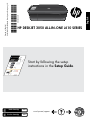 1
1
-
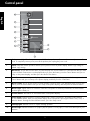 2
2
-
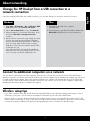 3
3
-
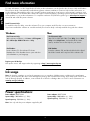 4
4
-
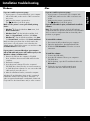 5
5
-
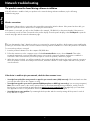 6
6
-
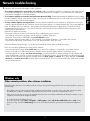 7
7
-
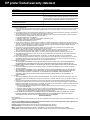 8
8
-
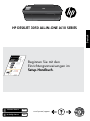 9
9
-
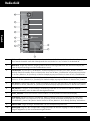 10
10
-
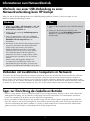 11
11
-
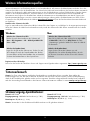 12
12
-
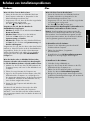 13
13
-
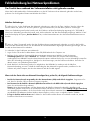 14
14
-
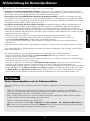 15
15
-
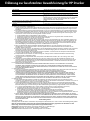 16
16
-
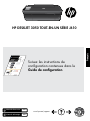 17
17
-
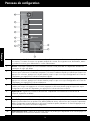 18
18
-
 19
19
-
 20
20
-
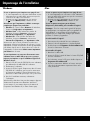 21
21
-
 22
22
-
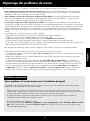 23
23
-
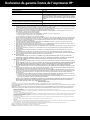 24
24
-
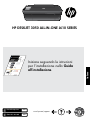 25
25
-
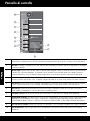 26
26
-
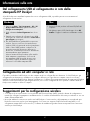 27
27
-
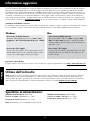 28
28
-
 29
29
-
 30
30
-
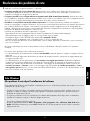 31
31
-
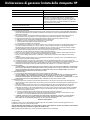 32
32
-
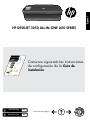 33
33
-
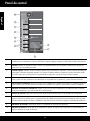 34
34
-
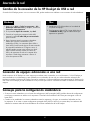 35
35
-
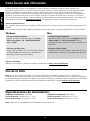 36
36
-
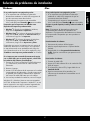 37
37
-
 38
38
-
 39
39
-
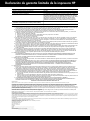 40
40
-
 41
41
-
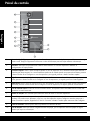 42
42
-
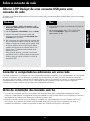 43
43
-
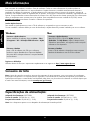 44
44
-
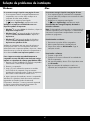 45
45
-
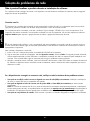 46
46
-
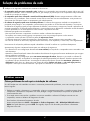 47
47
-
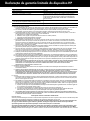 48
48
-
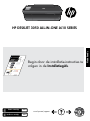 49
49
-
 50
50
-
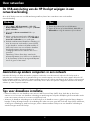 51
51
-
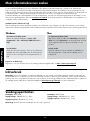 52
52
-
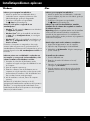 53
53
-
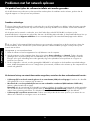 54
54
-
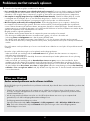 55
55
-
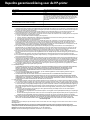 56
56
-
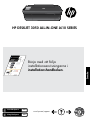 57
57
-
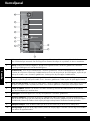 58
58
-
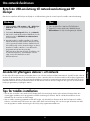 59
59
-
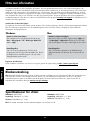 60
60
-
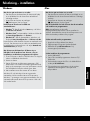 61
61
-
 62
62
-
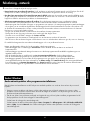 63
63
-
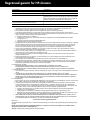 64
64
-
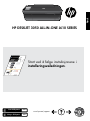 65
65
-
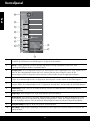 66
66
-
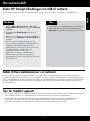 67
67
-
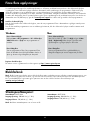 68
68
-
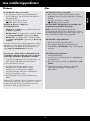 69
69
-
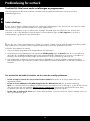 70
70
-
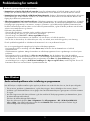 71
71
-
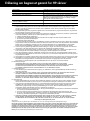 72
72
-
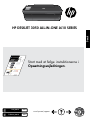 73
73
-
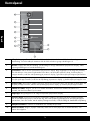 74
74
-
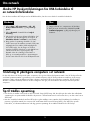 75
75
-
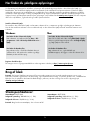 76
76
-
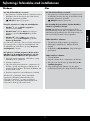 77
77
-
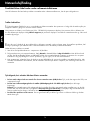 78
78
-
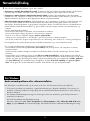 79
79
-
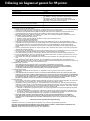 80
80
-
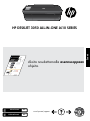 81
81
-
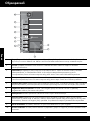 82
82
-
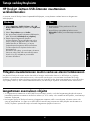 83
83
-
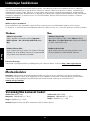 84
84
-
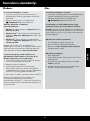 85
85
-
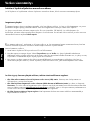 86
86
-
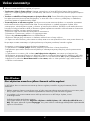 87
87
-
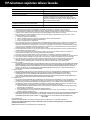 88
88
-
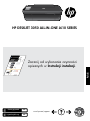 89
89
-
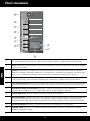 90
90
-
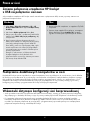 91
91
-
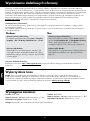 92
92
-
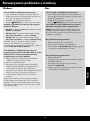 93
93
-
 94
94
-
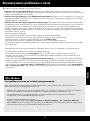 95
95
-
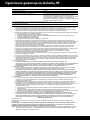 96
96
HP Deskjet 3050 All-in-One Printer series - J610 de handleiding
- Type
- de handleiding
- Deze handleiding is ook geschikt voor
in andere talen
- English: HP Deskjet 3050 All-in-One Printer series - J610 Owner's manual
- italiano: HP Deskjet 3050 All-in-One Printer series - J610 Manuale del proprietario
- français: HP Deskjet 3050 All-in-One Printer series - J610 Le manuel du propriétaire
- español: HP Deskjet 3050 All-in-One Printer series - J610 El manual del propietario
- Deutsch: HP Deskjet 3050 All-in-One Printer series - J610 Bedienungsanleitung
- português: HP Deskjet 3050 All-in-One Printer series - J610 Manual do proprietário
- dansk: HP Deskjet 3050 All-in-One Printer series - J610 Brugervejledning
- suomi: HP Deskjet 3050 All-in-One Printer series - J610 Omistajan opas
- svenska: HP Deskjet 3050 All-in-One Printer series - J610 Bruksanvisning
- polski: HP Deskjet 3050 All-in-One Printer series - J610 Instrukcja obsługi
Gerelateerde papieren
-
HP DeskJet 1512 de handleiding
-
HP Deskjet D5500 Printer series de handleiding
-
HP Deskjet 2050 All-in-One Printer series - J510 de handleiding
-
HP Deskjet 1010 Serie de handleiding
-
HP Deskjet Ink Advantage 2510 All-in-One Printer series Installatie gids
-
HP Deskjet 3000 Printer series - J310 de handleiding
-
HP Deskjet D1600 Printer series de handleiding
-
HP Deskjet 3000 J310 series de handleiding
-
HP Deskjet 3070A e-All-in-One Printer series - B611 de handleiding
-
HP Deskjet 1000 Printer series - J110 de handleiding